管理员账户怎么登陆 Win10系统如何登录管理员账户
时间:2024-05-12 来源:互联网 浏览量:166
管理员账户是Windows系统中具有最高权限的账户,登录管理员账户可以让用户获得对系统的完全控制,在Win10系统中,登录管理员账户的方法非常简单,只需在登录界面选择其他用户,然后输入管理员账户的用户名和密码即可。管理员账户的登录操作并不复杂,但却能为用户提供更多的系统管理权限和功能操作,让用户更加方便地管理电脑和解决问题。
步骤如下:
1.第一步在win10系统桌面上,鼠标右键此电脑。选择“管理”,进去计算机管理之后,点击本地用户和组,如下图所示:
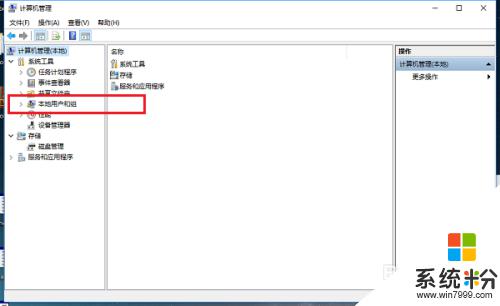
2.第二步进去本地用户和组界面之后,点击用户,可以看到Administrator,双击进去,如下图所示:
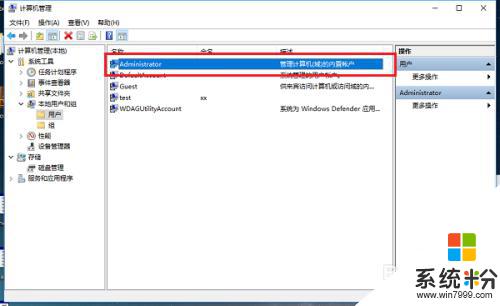
3.第三步进去Administrator属性界面之后,勾选“密码永不过期”。其他的勾选去掉,点击确定,如下图所示:
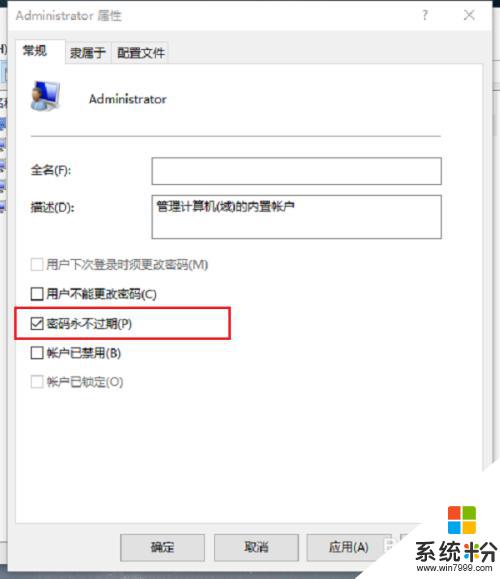
4.第四步返回win10系统桌面之后,点击左下方的开始菜单,选择“用户图标”,如下图所示:
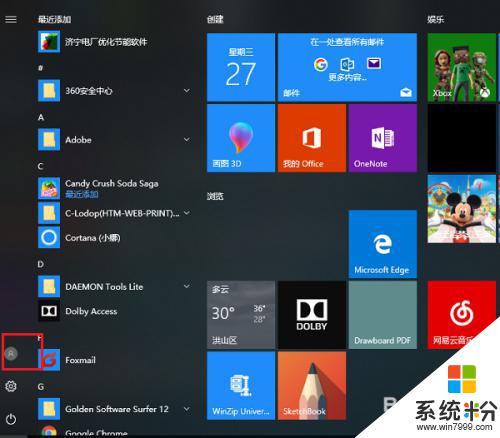
5.第五步点击用户图标之后,选择“Administrator”,如下图所示:
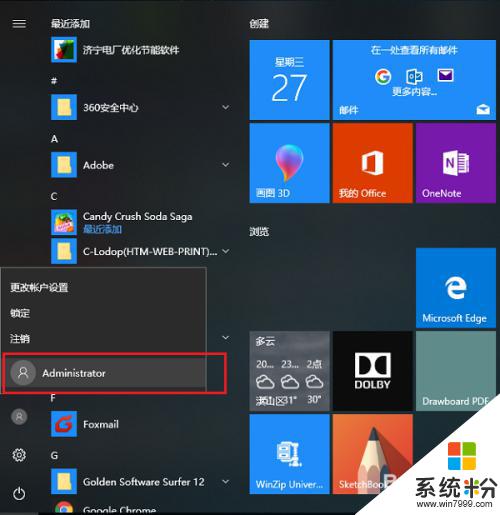
6.第六步点击之后,切换到Administrator用户登录界面。点击登录,就进去了管理员账户,如下图所示:
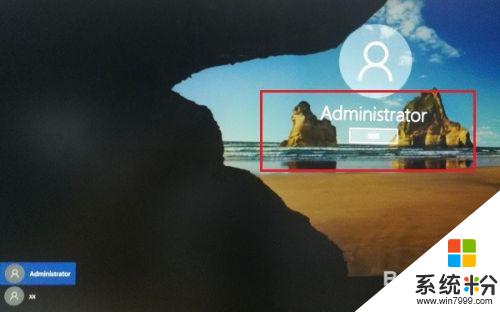
以上是管理员账户的登陆步骤,如果还有不清楚的用户,可以参考以上小编给出的步骤进行操作,希望对大家有所帮助。
我要分享:
相关教程
- ·如何用win10内置管理员账户 怎么进入管理员账户
- ·win10设置为管理员账户 Windows 10上怎样将用户账户提升为管理员权限
- ·win10激活管理员账户 Win10 Administrator管理员帐户开启教程
- ·microsoft更改管理员 Windows10管理员账户如何更改用户名
- ·win10怎么关闭administrator账户 Win10中如何关闭管理员账户
- ·如何启用win10管理员账户?win10启用管理员账户的操作方法!
- ·桌面文件放在d盘 Win10系统电脑怎么将所有桌面文件都保存到D盘
- ·电脑盖上后黑屏不能唤醒怎么办 win10黑屏睡眠后无法唤醒怎么办
- ·电脑上如何查看显卡配置 win10怎么查看电脑显卡配置
- ·电脑的网络在哪里打开 Win10网络发现设置在哪里
win10系统教程推荐
- 1 电脑快捷搜索键是哪个 win10搜索功能的快捷键是什么
- 2 win10系统老是卡死 win10电脑突然卡死怎么办
- 3 w10怎么进入bios界面快捷键 开机按什么键可以进入win10的bios
- 4电脑桌面图标变大怎么恢复正常 WIN10桌面图标突然变大了怎么办
- 5电脑简繁体转换快捷键 Win10自带输入法简繁体切换快捷键修改方法
- 6电脑怎么修复dns Win10 DNS设置异常怎么修复
- 7windows10激活wifi Win10如何连接wifi上网
- 8windows10儿童模式 Win10电脑的儿童模式设置步骤
- 9电脑定时开关机在哪里取消 win10怎么取消定时关机
- 10可以放在电脑桌面的备忘录 win10如何在桌面上放置备忘录
win10系统热门教程
- 1 Win10系统还原教程
- 2 win10快速启动不见了怎么办,win10怎么找回快速启动
- 3 Win10出现Windows以阻止安装未具有数字签名的驱动程序 怎么解决?
- 4win10我的文档位置在哪|win10我的文档怎么打开
- 5Win10系统怎样删除图标缓存 Win10更新图标缓存的方法
- 6怎样修改注册表强制重置IE浏览器(Win10下重置IE11为例) 如何修改注册表强制重置IE浏览器(Win10下重置IE11为例)
- 7电脑没有输入设备 Win10找不到输入设备的解决方法
- 8Win10总是在右下角提示安全删除硬件并弹出媒体怎么解决 Win10总是在右下角提示安全删除硬件并弹出媒体解决的方法有哪些
- 9开启win10电脑平板模式的方法 win10电脑要开启平板模式怎么办
- 10win10复制同名文件没提示直接覆盖怎么解决【图文】
最新win10教程
- 1 桌面文件放在d盘 Win10系统电脑怎么将所有桌面文件都保存到D盘
- 2 管理员账户怎么登陆 Win10系统如何登录管理员账户
- 3 电脑盖上后黑屏不能唤醒怎么办 win10黑屏睡眠后无法唤醒怎么办
- 4电脑上如何查看显卡配置 win10怎么查看电脑显卡配置
- 5电脑的网络在哪里打开 Win10网络发现设置在哪里
- 6怎么卸载电脑上的五笔输入法 Win10怎么关闭五笔输入法
- 7苹果笔记本做了win10系统,怎样恢复原系统 苹果电脑装了windows系统怎么办
- 8电脑快捷搜索键是哪个 win10搜索功能的快捷键是什么
- 9win10 锁屏 壁纸 win10锁屏壁纸设置技巧
- 10win10系统老是卡死 win10电脑突然卡死怎么办
